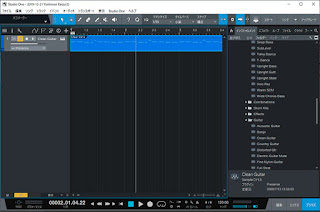Studio One 4 Primeでサウンドデータを取り組みにはmp3、wav形式またはmidi形式などにする必要があります。形式変換はオンライン上でも可能なので適宜処理をします。形式さえ変更出来ればあとは読み込むだけです。ただし、midi形式の場合は少しへそ曲がりです。
まず新規ファイルを作成し、読み込み(※)でmidiを指定します。
確認メッセージが表示されるので、そのまま[OK]をクリックします。
他のサウンド系ソフトで作成して書き出したデータであればそのまま読み込んで再生が可能です。ただし、フリー素材的なmidiファイル(一部のファイル)や、一旦読み込んだデータの一部を別のファイルにコピーする場合は要注意です。
そのままコピー&ペースすると、ビジュアル的には再生が行われている事を確認出来ますが、音は出ません。
このような場合は[インストゥルメント]つまり楽器を指定し、それをトラックにドラッグし、その中にペーストする必要があります。
この流れで処理を行えばしていした[インストゥルメント](楽器)でmidiデータが奏でられます。
これの処理の面白い点は、同デ一タでも[インストゥルメント](楽器)を変更したトラックを組み合わせることで重厚な音色を簡単に作り出せたりします。
Studio One 4 Prime